更新后卡顿主因是后台任务、启动项过多、电源计划限制、视觉效果耗资源、驱动不兼容及VBS安全功能拖累,依次排查可恢复性能。
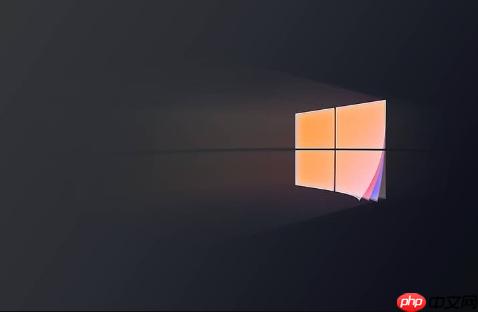
如果您在完成Windows 11系统更新后发现电脑运行速度明显下降,响应迟缓或出现卡顿,这可能是由于后台任务、新功能占用资源或设置不兼容所致。以下是多种可尝试的优化方案:
本文运行环境:Dell XPS 13,Windows 11 24H2。
系统更新后,Windows会自动执行一系列后台配置和优化任务,这些进程可能导致CPU或磁盘占用率暂时性飙升,从而引发卡顿。
1、按下 Ctrl + Shift + Esc 组合键打开任务管理器。
2、切换到“性能”选项卡,观察CPU、内存和磁盘的使用情况。
3、如果发现某个资源持续接近100%占用,请保持耐心,让系统继续运行并完成任务。
4、通常等待30分钟至2小时后,系统会恢复正常流畅度,无需进行其他操作。
过多的开机自启程序会显著增加系统启动时的负载,并长期占用内存与CPU资源,影响整体响应速度。
1、按下 Ctrl + Shift + Esc 打开任务管理器。
2、点击顶部的“启动”选项卡。
3、在列表中找到非必要的软件(如聊天工具辅助程序、云盘同步服务等)。
4、右键点击该程序,选择“禁用”以阻止其开机自动运行。
电源管理模式会直接影响处理器的性能释放,平衡或节能模式可能限制硬件性能,导致卡顿感。
1、点击任务栏搜索框,输入“电源计划”并打开相关设置。
2、选择“高性能”电源计划,若不存在则点击“创建电源计划”并选择“高性能”。
3、进入所选计划的“更改计划设置”,然后点击“更改高级电源设置”。
4、展开“处理器电源管理”,将“最小处理器状态”和“最大处理器状态”在“使用电池”和“接通电源”下均设置为100%。
5、点击“确定”保存修改。
Win11的动画、透明效果等视觉特效虽然美观,但会消耗额外的GPU和CPU资源,关闭后可显著提升系统响应速度。
1、在开始菜单搜索“调整Windows的外观和性能”并打开。
2、在弹出的窗口中,选择“调整为最佳性能”选项。
3、点击“应用”后,可手动勾选“平滑屏幕字体边缘”和“显示缩略图而不是图标”以保留部分体验。
4、最后点击“确定”保存设置。
系统更新可能导致现有驱动程序不兼容,尤其是显卡驱动,进而引发性能下降或画面卡顿。
1、按 Win + X 键,选择“设备管理器”。
2、展开“显示适配器”,右键点击您的显卡,选择“更新驱动程序”。
3、选择“自动搜索驱动程序”,安装推荐的最新版本。
4、如果更新后问题加剧,返回此界面选择“属性”,切换到“驱动程序”选项卡,点击“回滚驱动程序”。
VBS(基于虚拟化的安全性)和HVCI(内存完整性)虽增强安全,但会对游戏和日常性能造成明显拖累,普通用户可考虑关闭。
1、以管理员身份打开“终端”或“命令提示符”。
2、输入命令 bcdedit /set hypervisorlaunchtype off 并回车执行。
3、打开“Windows安全中心”,进入“设备安全性”下的“内核隔离详细信息”。
4、关闭“内存完整性”开关,并根据提示重启电脑使设置生效。
系统更新后会保留Windows.old文件夹用于回退,该文件夹可能占用数十GB空间,导致C盘压力增大,影响性能。
1、右键点击C盘,选择“属性”。
2、点击“磁盘清理”,系统扫描完成后点击“清理系统文件”。
3、再次选择C盘,勾选“以前的Windows安装”和“传递优化文件”等项目。
4、点击“确定”并确认删除,释放大量磁盘空间。
以上就是win11系统更新后电脑变卡了怎么办_win11系统更新后卡顿优化方案的详细内容,更多请关注php中文网其它相关文章!

Windows激活工具是正版认证的激活工具,永久激活,一键解决windows许可证即将过期。可激活win7系统、win8.1系统、win10系统、win11系统。下载后先看完视频激活教程,再进行操作,100%激活成功。




Copyright 2014-2025 https://www.php.cn/ All Rights Reserved | php.cn | 湘ICP备2023035733号